Želite kul trik? Potem mora biti tako!
Ko ustvarjam novo dokument - kaj me moti? Ravno to, da moram vedno spremeniti pisavo, ker bi raje imel Futura Light.
Kar me vedno moti, je tudi to, da pogosto potrebujem potek poti ali polje poteka. In to moram vedno znova narediti:
Potem grem na Ustvari novo polje poteka, vnesem "Sivo potekanje" pri Ime barvnega polja in ponavadi nastavim Vrsto na Radijalno..webp?tutkfid=69947)
In šele potem lahko to uporabim.
Kako to prihraniti? Te nastavitve naj bodo samodejno prisotne, ko ustvarim novo dokument.
Korak 1
Zaprem vse dokumente. Takrat imam možnost spreminjanja privzetih nastavitev. Noben dokument ne sme biti odprt. Šele takrat deluje.
Zdaj ustvarim Novo polje poteka in ga ponovno imenujem "Sivo potekanje". Postavim Vrsto na Radijalno. Tukaj vzamem od črne do svetlo sive barve, tako da potegnem drsnik Črna nekoliko v desno iz bele barve.
Potrdim z V redu …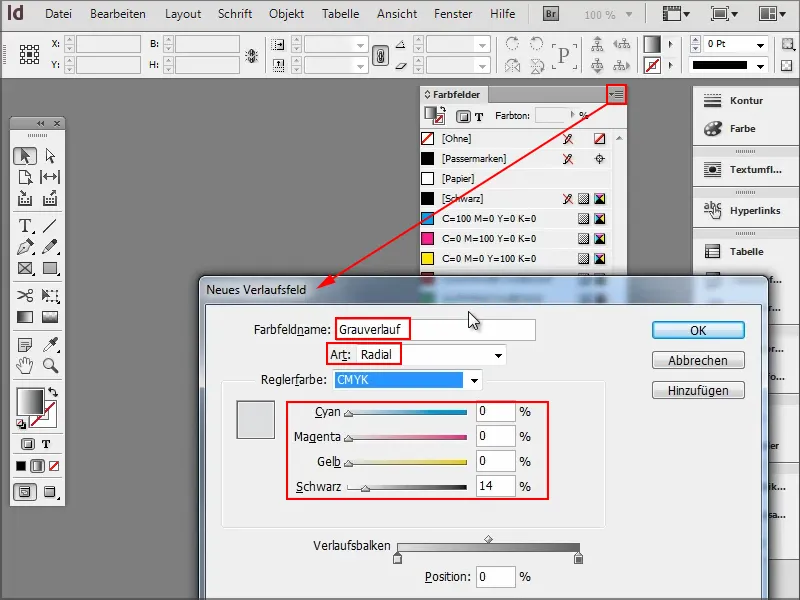
Korak 2
… in sedaj imam noter "Sivo potekanje".
Včasih potrebujem tudi drugo barvo, zato ustvarim Novo barvno polje in nastavim lepo modro barvo.
To že izgleda zelo dobro.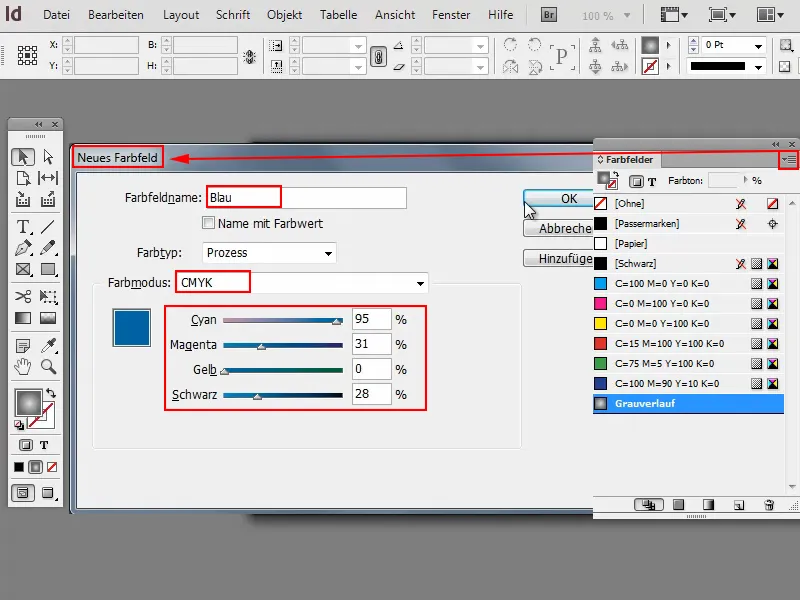
Korak 3
Kaj pa pisava?
Kliknem na Orodje za besedilo in nato lahko spremenim svojo privzeto pisavo v Futura LT Light.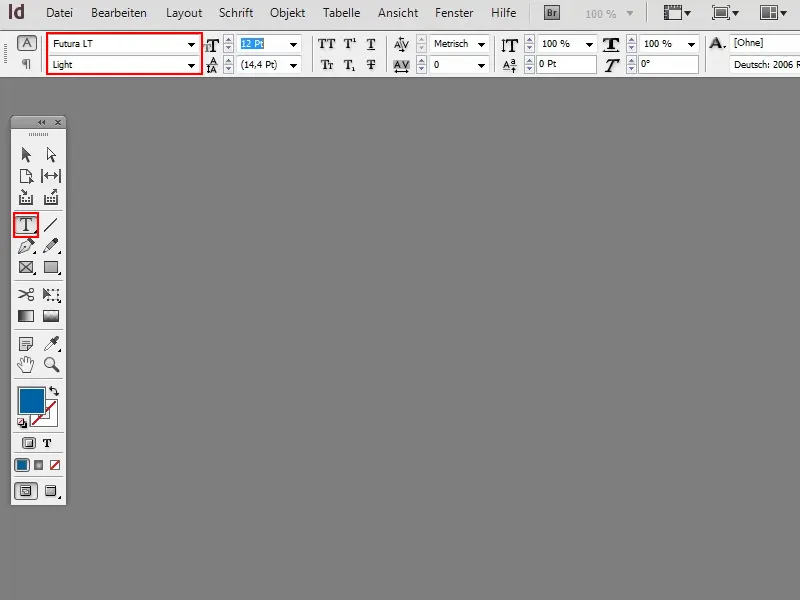
Korak 4
Lahko tudi ustvarim Odstavna oblikovanja.
Ustvarim novo, imenujem "Futura 14 Pt" in nastavim velikost, rez itd. ustrezno.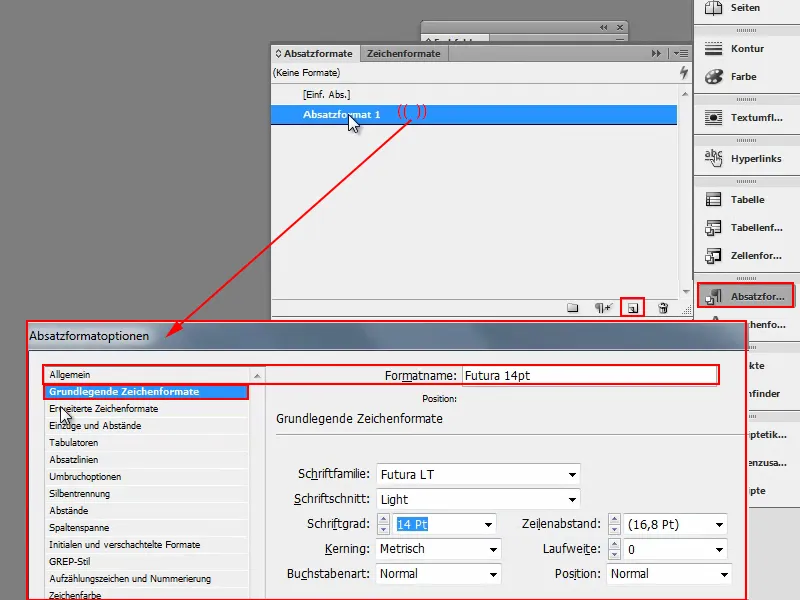
Korak 5
Potem lahko takoj določim, da naj bo pisava modra.
Za to grem v možnost Barva znakov in izberem svojo Modro. Zdaj potrdim z V redu.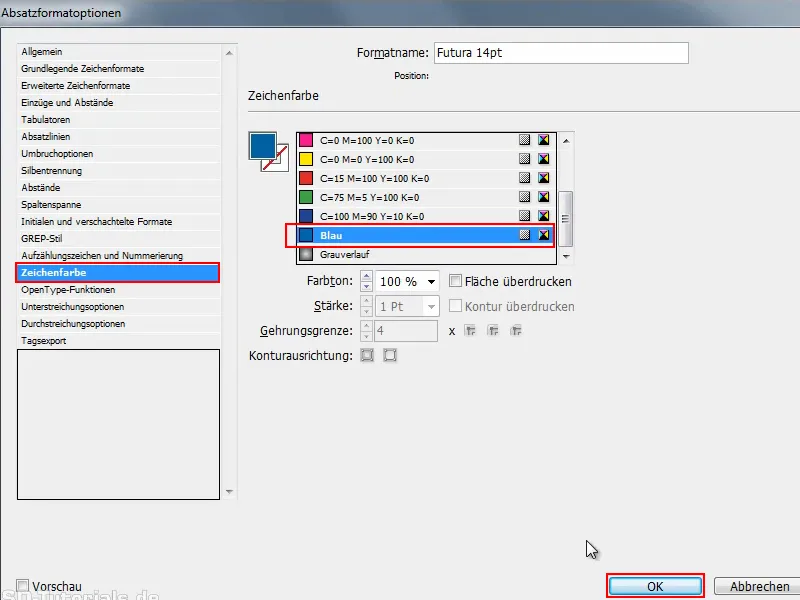
Korak 6
To Odstavno oblikovanje najbolje preimenujem in dodam "modro".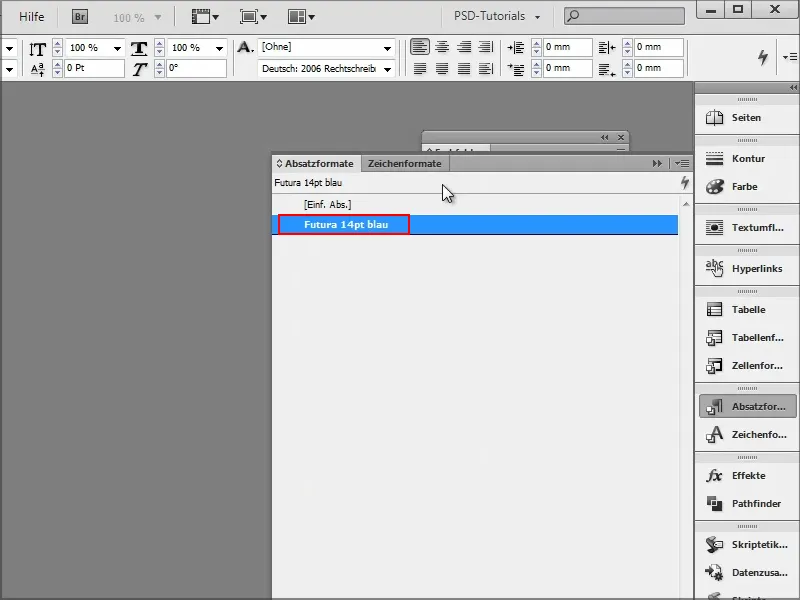
Zdaj lahko nastavite tudi Oblikovanje znakov in vse drugo. To lahko zdaj nastavite tako, kot potrebujete.
Korak 7
In ko zdaj ustvarim novo dokument, lahko vidite, da so vsi podatki ostali..webp?tutkfid=69954)
To ostane tudi, ko zaprem InDesign in znova zaženem. Nato odprem novo dokument in pogledam v meni Okno>Barv>Barvna polja, kako so vrednosti Barvnih polj.
Kot vidite, so vsi podatki še vedno noter. Tudi Odstavno oblikovanje je notri..webp?tutkfid=69955)
Zdaj lahko to vse aktivirate, ne da bi karkoli nastavili. To seveda zelo prihrani čas.
Pomembno je le, da ste zaprli vse dokumente in šele nato spremenili ali dodali privzete vrednosti.
To je res kul, kajne?


